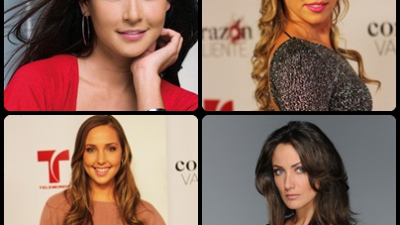Word最有用的键盘快捷键
|
技术领域

如果您花费大量时间使用Microsoft Word,那么这些键盘组合将对加快您的任务非常有用。有些您已经知道,但是您会发现一些可以节省很多时间的方法。
TOP 1:
Ctrl + G:保存文档
如果要对文档进行更改,最好不时保存它,以免在关闭应用程序崩溃时丢失所做的更改。为此,您可以使用鼠标和Word菜单,或者只需按Control + G即可立即保存更改。
TOP 2:
Ctrl + Z:撤消
命令可以使我们摆脱困境。文本丢失了格式,我们是否删除了不该删除的内容?好吧,只需按Control + Z,一切将返回到其先前的状态。如果要重复撤消的操作,请按Control + Y重做。
TOP 3:
Ctrl + N:粗体
按Control + N和选定的文本以应用粗体样式。如果您不选择文本就这样做,那么从那时起您所写的内容将以粗体显示,直到再次按下Ctrl + N为止。
TOP 4:
Ctrl + S:下划线
要在文本下划线,请选择它并按Control + S,或按此组合键,键入文本,然后再按一次以停止下划线书写。
TOP 5:
Ctrl + K:斜体
按下Ctrl + K并用所选文本将其斜体。如果您没有选择文本而这样做,那么从那时起您所写的内容将采用斜体,直到您再次按下它为止。
TOP 6:
Ctrl + A:打开一个文档
为避免进入菜单从计算机打开文档,请按Control + O组合键,然后会打开一个窗口供您选择要打开的文档。
TOP 7:
Ctrl + U:新建文档
要快速轻松地启动新文档,请按Control和U,您可以立即启动它。
TOP 8:
Ctrl + J / Ctrl + T / Ctrl + D:对齐文本
要对齐文本,只需选择所需的部分,然后按Control + J使其对齐,Control + T将其居中居中,或者按Control + D将其向右对齐。
TOP 9:
Ctrl + M:“源”菜单
按Control + M打开字体菜单并快速和自定义更改样式
TOP 10:
Ctrl + P:打印
当您准备好打印文档时,请按Control + P进入Word菜单以保存自己。将打开一个菜单以配置打印并准备打印。
这些是最常用的键盘快捷键,可以加快单词的执行速度。您可能还对TOP 10:最有用的Windows键盘快捷方式感兴趣,在其中您可以找到全局快捷方式,例如复制,剪切和粘贴文本。
Más listas